Kas soovite õppida, kuidas teha Delli sülearvutites ekraanipilte? Siis olete jõudnud õigesse kohta. Selles juhendis selgitame Delli sülearvutites või arvutites ekraanipiltide jäädvustamiseks kolme erinevat ja mittekohmakat meetodit.
Mitmed spetsialistid on otsinud erinevaid meetodeid koosolekute salvestamiseks või reaalajas ekraanide jäädvustamiseks kodus töötades. Lisaks on see õppimine oluline nii isiklikel kui ka tööalastel põhjustel. Isegi kui ekraanipildi tegemine Windowsi arvutis ja selle salvestamine pole keeruline, mitmed kasutajad on kurtnud probleemide üle. Seega, kui olete tulnud siia otsima teavet Delli sülearvuti ekraanipildi tegemise kohta, jätkake lugemist.
Allpool esitatud teave loetleb palju tõhusaid otseteid või tööriistu ekraanipiltide tegemiseks Delli sülearvutis (Windows). See töötab sülearvutitega, milles töötab Windows 11, 10, 8 või 7.
Üksikasjalik juhend Delli sülearvutite ekraanipiltide tegemiseks
Allpool on loetletud mitu võimalust, mis aitavad teil Delli sülearvutis pilte teha. Ilma pikema jututa hakkame õppima, kuidas teha Delli laua- või sülearvutites ekraanipilte!
1. viis: kasutage Delli sülearvuti ekraanipiltide tegemiseks klahvi Print Screen
Klahv Print Screen on üks lihtsamaid meetodeid Delli sülearvutite ekraanipiltide tegemiseks. Seda meetodit kasutades saate hõlpsasti teha hetktõmmiseid operatsioonisüsteemides Windows 11, 10, 8.1, 8. Selleks järgige allolevaid samme.
Samm 1: Kui soovite ühe korraga teha täisekraanil ekraanipildi, siis vajutage üldse nuppu Windows + Prt Sc-klahvid. Kui vajutate klahve, vilgub teie arvutiekraan mõne sekundi jooksul, näidates, et ekraanipilt on jäädvustatud.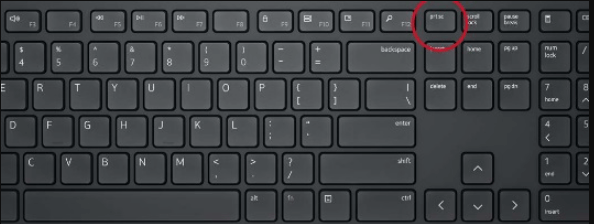
2. samm: Ja kui soovite teha ekraanipilti ühest aktiivsest aknast, minge lihtsalt sellesse aknasse, mille jaoks soovite ekraanipilti teha, ja vajutage samu klahve. Ekraanipildi jäädvustamiseks vajutage kohe ALT + Prt Sc.
Niipea, kui olete oma Delli sülearvutis hetktõmmised teinud, kopeeritakse soovitud pilt lõikepuhvrisse. Lisaks saate ekraanipildi kopeerida ja kleepida mis tahes graafikaredaktorisse ning salvestada selle hilisemaks kasutamiseks.
Loe ka: Ekraanipildi tegemine Windowsi HP sülearvutis
2. viis: tehke Delli ekraanipilte Windowsi sisseehitatud tööriista abil
Sarnaselt kõikidele teistele sülearvutitele või lauaarvutitele on isegi Delli süsteemidel eelinstallitud Snipping Tool, mis võimaldab Windowsi kasutajatel teha erineval kujul ekraanipilte ja neid vastavalt muuta. Siin on, kuidas teha Delli sülearvutist ekraanipilti Windowsi vaikeutiliidi tööriistaga Snipping Tool.
Samm 1: Suunduge aadressile Windowsi otsinguriba ja sisestage Lõikamise tööriist.
2. samm: Klõpsake õigel tulemusel, mis kuvatakse teie arvutiekraanil.
3. samm: See avab teie ekraanil tööriista Snipping. Niipea, kui utiliit käivitub, näete erinevaid võimalusi hetktõmmiste, redigeerimistööriistade ja muu tegemiseks.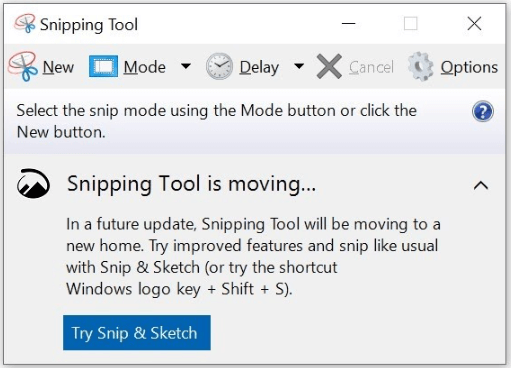
4. samm: Pildistamise protsessi alustamiseks peate klõpsama suvandil Uus. Teise võimalusena võite klaviatuuril vajutada klahvikombinatsiooni CTRL + N. Pärast seda saate oma eelistuste ja nõuete järgi ekraanipiltide jäädvustamiseks valida mis tahes suvandite hulgast Windows Snip, Free Form Snip või Full-Screen Snip.
Lõpuks vajutage jäädvustatud ekraanipildi salvestamiseks klahve CTRL + S ja valige ka sihtkoht, kuhu soovite oma ekraanipildid salvestada.
Loe ka: Kuidas teha ekraanipilti Toshiba sülearvutis Windows 10
3. viis: kasutage Delli sülearvuti ekraanipiltide tegemiseks ekraanipildi jäädvustamist
Kuigi ülaltoodud meetodid on lihtsad ja sisseehitatud, on nende funktsionaalsus piiratud. Kui soovite täiustatud redigeerimist teha, vajate spetsiaalset ja täielikult spetsiaalset ekraanihõiveprogrammi. Delli arvutites või sülearvutites on ekraanipiltide tegemiseks palju spetsiifilisi rakendusi. Otsige oma veebibrauserist täiustatud prindiekraani tarkvara ning laadige tööriist alla ja installige oma seadmesse.
Saate alla laadida ühe sellise programmi nimega Free Snipping Tool. See võimaldab teil reaalajas tehtud ekraanipilti muuta. Rakenduse lisafunktsioonidele juurdepääsu saamiseks minge üle Pro versioonile.
Loe ka: Kuidas teha Chromebookis ekraanipilti
Delli sülearvutites (Windows 10/11) ekraanipiltide tegemine: selgitatud
Niisiis, need olid ühed lihtsaimad ja kiiremad viisid Delli sülearvutitest hetktõmmiste tegemiseks. Kui te küsite eksperdi arvamust, siis soovitame ekraanipildi jäädvustada usaldusväärse ekraanihõive tarkvaraga. Spetsiaalne utiliit aitab teil kiiresti teha kvaliteetseid ekraane, millel on erinevad nõuded ja suund. Lisaks on neil tööriistadel sisseehitatud videosalvestusfunktsioon, mis aitab ekraanil kuvatavaid tegevusi jäädvustada isegi heliga.
See on kõik! Loodame, et üksikasjalik õpetus selle kohta, kuidas teha Delli sülearvutiga Windows 10 ja 11 ekraanipilte, aitab teid parimal võimalikul viisil. Palun jätke oma päringud või täiendavad ettepanekud allpool olevasse kommentaaride jaotisse.
Tellige meie uudiskiri ja jälgige meid sotsiaalmeedias, et te ei jääks tehnilistest uuendustest kunagi ilma.